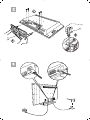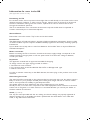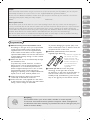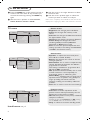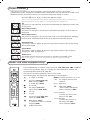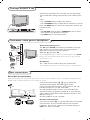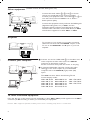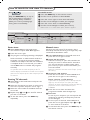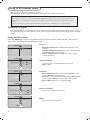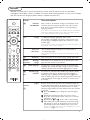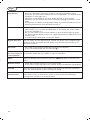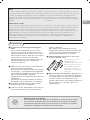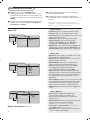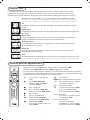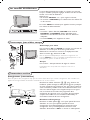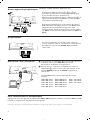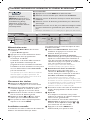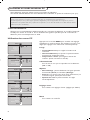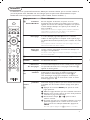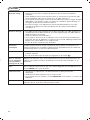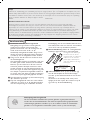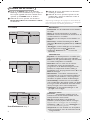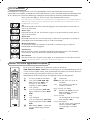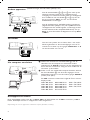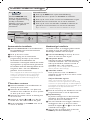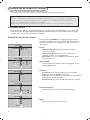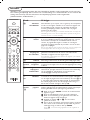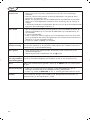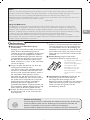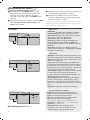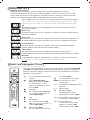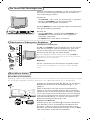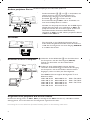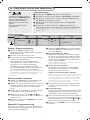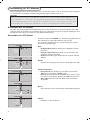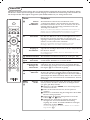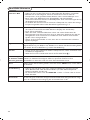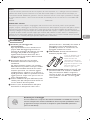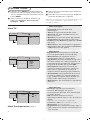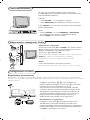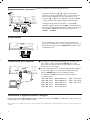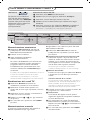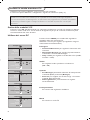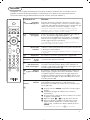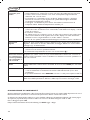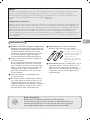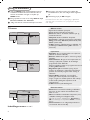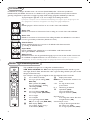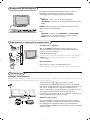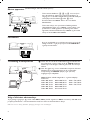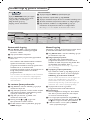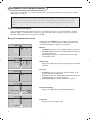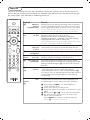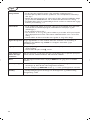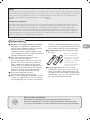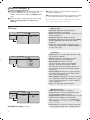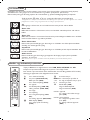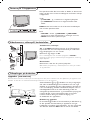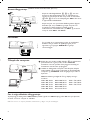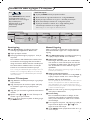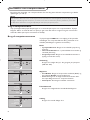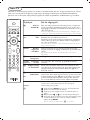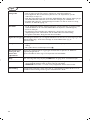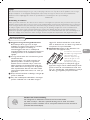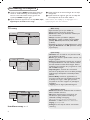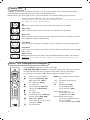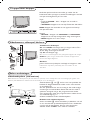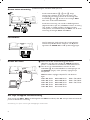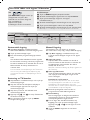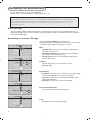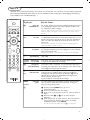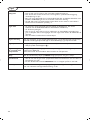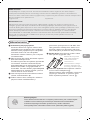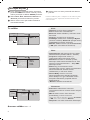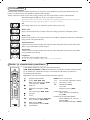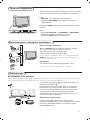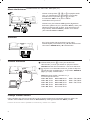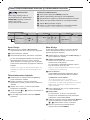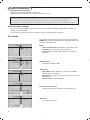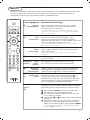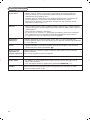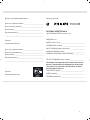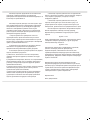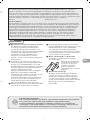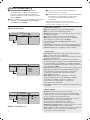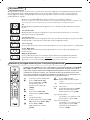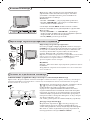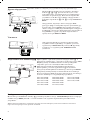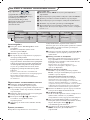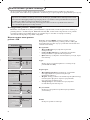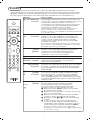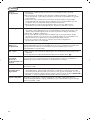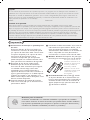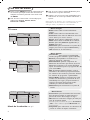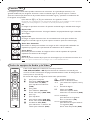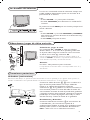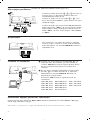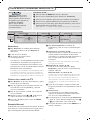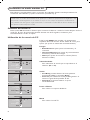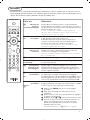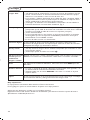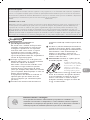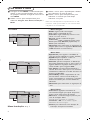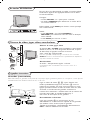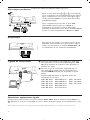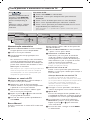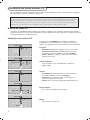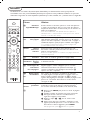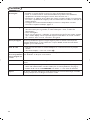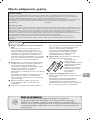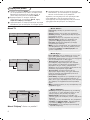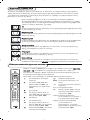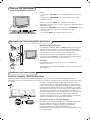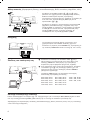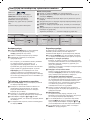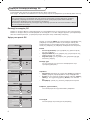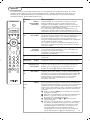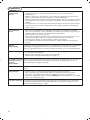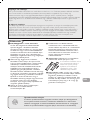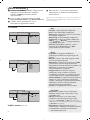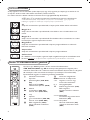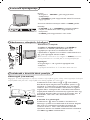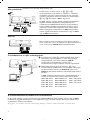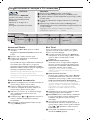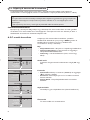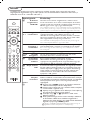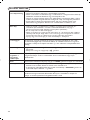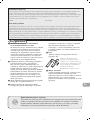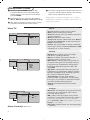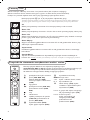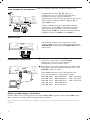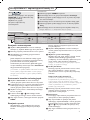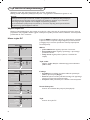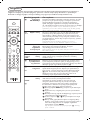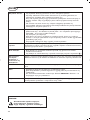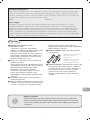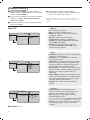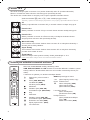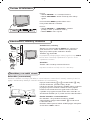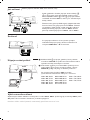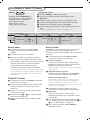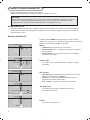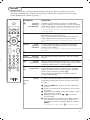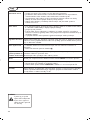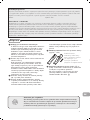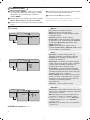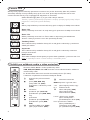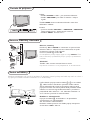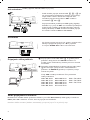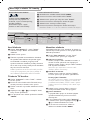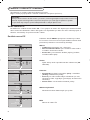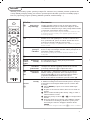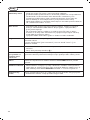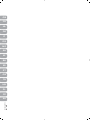Philips 32PF4320 Manuel utilisateur
- Catégorie
- Téléviseurs LCD
- Taper
- Manuel utilisateur
Ce manuel convient également à
La page est en cours de chargement...
La page est en cours de chargement...
La page est en cours de chargement...
La page est en cours de chargement...
La page est en cours de chargement...
La page est en cours de chargement...
La page est en cours de chargement...
La page est en cours de chargement...
La page est en cours de chargement...
La page est en cours de chargement...
La page est en cours de chargement...
La page est en cours de chargement...
La page est en cours de chargement...

1
Aide?
Si dans le mode d'emploi vous n'avez pas la réponse à votre question ou si les ‘Conseils’ donnés ne vous ont
pas aidé à résoudre votre problème de TV, vous devez téléphoner au service consommateur de votre pays, voir
le document 'World-wide guarantee'. Avant de téléphoner au Service Consommateurs de Philips, notez le
modèle et le numéro de série complet de votre TV, lesquels sont inscrits sur une étiquette collée au dos de
l'appareil, ou bien vous trouverez ces informations sur une étiquette collée sur 2 cotés au bas de l'emballage.
Modèle: N° de série:
Entretien de l’écran
Ne pas toucher, frapper, frotter l’écran avec quoi que ce soit de dur, ce qui pourrait rayer et abîmer l’écran de
façon permanente. Ne pas frotter l’écran avec un tissus poussiéreux contenant un produit chimique. Ne pas
toucher l’écran à mains nues ou avec un tissus gras (certains cosmétiques sont dangereux pour l’écran).
Débrancher le TV avant tout nettoyage. Lorsque la surface devient poussiéreuse, essuyer légèrement avec du
coton absorbant ou un autre matériaux doux. Ne pas utiliser d’acétone, toluene ou alcool sous peine de
dommages chimiques. Ne pas utiliser de nettoyant liquide ou en aérosol. Essuyer toutes gouttes (eau...)
éventuellement projetées sur l’écran aussi vite que possible. Un contact prolongé peut provoquer des
déformations et des taches.
Préparation
& Instructions de montage mural/support
table
Selon le type de téléviseur que vous avez
acheté, un support de montage mural et/ou
support table peut être fourni. Les instructions
de montage du support table et/ou du support
mural fourni se trouvent dans la notice
séparée.Veillez à ce que le support mural soit
fixé assez solidement pour satisfaire aux
normes de sécurité.
é Veillez à ce que l’air puisse circuler librement à
travers les fentes de ventilation.
Afin d’éviter tout danger, écartez toute flamme
nue (bougies…) de l’appareil. Evitez également
de le mettre directement en contact avec de la
pluie ou de l’eau.Veillez à préserver
l’équipement de tout égouttement ou de toute
éclaboussure.
Par ailleurs, ne placez pas d’objets contenant
des liquides, tels que des vases, sur l’appareil.
“ Introduisez la fiche d'antenne dans l'entrée
d'antenne x au bas du téléviseur.
‘ Insérer le cordon d’alimentation fourni dans la
prise située au bas du TV et dans une prise
secteur 198-264 V.
Afin d’éviter tout dommage du cordon
d’alimentation (AC) qui pourrait entraîner des
risques d’incendie ou (et) d’électrocution, ne
jamais placer le téléviseur sur le câble.
( Télécommande: Introduisez les deux piles
fournies (Type R6-1,5V).
Les piles livrées avec la
télécommande ne
contiennent pas de métaux
lourds tels que le mercure
ou le cadmium. Informez-
vous pour connaître les
dispositions en vigueur dans
votre pays.
§ Mise en service du téléviseur :Appuyez sur la
touche B situé sur le côté droit du téléviseur.
Un voyant s’allume en face avant du téléviseur
et l’écran s’illumine. Si le téléviseur est en
position veille, voyant rouge allumé, appuyez sur
la touche
-P+ ou sur la touche B sur la
télécommande.
FR
°
Directive pour le recyclage
Votre téléviseur utilise des matériaux réutilisables ou qui peuvent être recyclés.
Pour minimiser les déchets dans l'environnement, des entreprises spécialisées
récupèrent les appareils usagés pour les démonter et concentrer les matières
réutilisables (renseignez-vous auprès de votre revendeur).

2
Utilisation des menus
& Appuyez sur la touche MENU de la
télécommande pour faire apparaître le menu
principal. À tout moment, vous pouvez sortir
du menu en appuyant à nouveau sur la touche
MENU.
é Utilisez le curseur de direction haut/bas pour
sélectionner le menu
Image, Son, Options,
Installation ou Mode.
“ Sélectionnez l’élément de menu à l’aide du
curseur gauche/droite.
‘ A l’aide du curseur haut/bas, choisissez la
commande que vous souhaitez sélectionner ou
ajuster.
Remarque: les éléments temporairement non
disponibles ou non pertinents sont affichés en gris
clair et ne peuvent être sélectionnés.
Menu TV
Menu installation:
voir p. 7
Menu Image:
•
Lumière
: agit sur la luminosité de l’image.
•
Couleur
: agit sur l’intensité de la couleur.
•
Contraste
: agit sur la différence entre les tons
clairs et les tons foncés.
•
Définition
: agit sur la netteté de l’image.
•
Temp. Couleur
: agit sur le rendu des
couleurs:
Froide
(plus bleue),
Normale
(équilibrée) ou
Chaude
(plus rouge).
•
Mémoriser
: pour mémoriser les réglages de
l’image (ainsi que les réglages
Contraste+
et
Réduct. Bruit
situés dans le menu Options).
Menu Son:
•
Égaliseur
: pour régler la tonalité du son (de
grave: 120 Hz à aigus: 10 kHz).
•
Balance
: pour équilibrer le son sur les haut-
parleurs gauche et droit.
•
Delta Volume
: permet de compenser les
écarts de volume qui existent entre les
différents programmes ou les prises
EXT
.
Ce réglage est opérationnel pour les
programmes 0 à 40 et les prises
EXT
.
•
AVL
(Automatic Volume Leveler): contrôle
automatique du volume qui permet de limiter
les augmentations du son, en particulier lors
des changements de programmes ou des
publicités.
•
Virtual Dolby
: simule un son surround issu de
2 haut-parleurs en utilisant Dolby Pro Logic*
en donnant à l'auditeur l'impression d'être
entouré de haut-parleurs supplémentaires.
•
Mémoriser
: pour mémoriser les réglages du
son.
Menu Options:
• Contraste +: réglage automatique du
contraste de l’image qui ramène en
permanence la partie la plus sombre de
l’image au noir.
• Réduct. Bruit: atténue le bruit de l’image (la
neige), en cas de réception difficile.
Attention: pour mémoriser les réglages
Contraste+ et Réduct. Bruit, il faut utiliser le
choix Mémoriser du menu Image.
• Minuterie: pour sélectionner une durée de
mise en veille automatique.
Menu TV
Image
Son
Options
Installation
Mode
Options
Contrast +
Réduct.bruit
Minuterie
Marche
Menu TV
Image
Son
Options
Installation
Mode
Menu TV
Image
Son
Options
Installation
Mode
Son
Egaliseur Æ •
BalanceÆ •
Delta VolumeÆ •
AVLÆ •
Dolby VirtualÆ •
MémoriserÆ •
120 Hz
500 Hz
1500 Hz
5 KHz
10 KHz
Image
Lumière
Couleur
Contraste
Définition
Temp. Couleur
Mémoriser
39

b
¬
+
-
V
+
-
P
v
i
0
VCR DVD TV SAT AMP
MENUSURR
123
456
789
0
‡π
†
®
®
®
®
q
g
:
h
X
SMART SMART
a
M
B
OK
SELECT
Ò
®
º
TV PC
3
Utilisation de la télécommande
VCR DVD TV SAT AMP
Touches pour les appareils A/V,
p. 10.
v Sélection des périphériques
Voir p. 6.
b Télétexte Marche/Mix/Arrêt,
voir p. 9.
Touches colorées,
voir Télétexte.
OK Appuyez sur cette touche pour
afficher la liste des programmes.
MENU Menu principal M/A
¬ Pour supprimer/rétablir le son.
P Sélection des chaînes
Pour accéder au programme
inférieur ou supérieur. Le numéro
et le mode son s’affichent
quelques instants.
Pour certains programmes le titre de
l’émission apparaît en bas de
l’écran.
0/9 Touches chiffrées
Choix direct d’une chaîne de
télévision. Si le numéro de chaîne
est à deux chiffres, introduisez le
second chiffre avant que le trait
ne disparaisse. Pour appeler une
chaîne de 0 à 9 appuyez sur la
touche chiffrée un peu plus
longtemps.
0 Chaîne TV précédente
Appuyez pour afficher la chaîne
TV précédente.
:g Touches télétexte.Voir p. 9.
X Mode son
Permet de forcer les émissions
Stéréo et Nicam Stéréo en
Mono ou pour les émissions
bilingues de choisir entre Dual
Y
ou Dual Z.
L’indication Mono est rouge lorsqu’il
s’agit d’une position forcée.
h Active control
marche/arrêt/Activé Avec
Capteur
Optimise la qualité de l’image en
fonction du signal reçu.
Remarque: Pour la plupart des touches, vous activerez la fonction en appuyant une fois sur la touche. Si vous
appuyez une seconde fois, la fonction sera désactivée.
Remarque: seules quelques touches peuvent être utilisées en mode VGA.
†®Ò‡πº
Touches pour les appareils A/V.
TV / PC
Appuyez sur une de ces touches
pour commuter le téléviseur en
mode TV ou PC.
SURR Son Surround
Pour activer/désactiver l’effet
d’élargissement du son. En
stéréo, les haut-parleurs
paraissent plus espacés. Pour les
versions équipés du Virtual Dolby
Surround, vous obtenez les effets
sonores arrières du Dolby
Surround Pro Logic*. En mono,
on obtient un effet spatial
pseudo stéréo.
Remarque:Vous pouvez faire la
même sélection dans le menu son,
Virtual Dolby.
V Pour régler le volume.
i Affichage d’information à
l’écran
Pour afficher/supprimer le
numéro de programme, l'heure,
le mode son et le temps qui
reste sur le timer. Maintenez la
touche enfoncée pendant 5
secondes pour un affichage
permanent du numéro de
programme à l'écran.
Ma Touches Smart
Pour sélectionner des
paramètres définis de l’image et
du son.
Préférent.renvoie aux réglages
personnels de l’image et du son
sélectionnés dans le menu image
et son.
‘Dolby’‘Pro Logic’" et le symbole double-D G sont des marques de
commerce de Dolby Laboratories. Oeuvres confidentielles non publiées.
© 1992-1997 Dolby Laboratories, Inc.
B Position veille
Appuyez pour mettre en ou hors
service le téléviseur.

4
Formats 16:9
Les images que vous recevez peuvent être transmises au format 16:9 (écran large) ou 4:3 (écran
traditionnel). Les images 4:3 ont parfois une bande noire en haut et en bas (format cinémascope).
Cette fonction permet d’éliminer les bandes noires et d’optimiser l’affichage des images sur l’écran.
Appuyez sur la touche
ë (ou ≤≥) pour sélectionner les différents modes :
Le téléviseur est équipé d’une commutation automatique qui décode le signal spécifique
émis par certains programmes et sélectionne automatiquement le bon format d’écran.
4:3
L’image est reproduite au format 4:3, une bande noire apparaît de chaque côté de
l’image.
Zoom 14:9
L’image est agrandie au format 14:9, une petite bande noire subsiste de chaque côté
de l’image.
Zoom 16:9
L’image est agrandie au format 16:9. Ce mode est recommandé pour visualiser les
images avec bande noire en haut et en bas (format cinémascope).
16:9 Sous-titres
Ce mode permet de visualiser les images 4:3 sur toute la surface de l’écran en
laissant visibles les sous-titres.
Super 4:3
Ce mode permet de visualiser les images 4:3 sur toute la surface de l’écran en
élargissant les côtés de l’image.
16:9
Ce mode permet de restituer les bonnes proportions des images transmises en 16:9.
Si vous visualisez une image 4:3 comme représentée ici, elle sera élargie sur le plan horizontal.
Touches pour les appareils A/V
Appuyez sur la touche Select pour sélectionner le mode désiré : VCR
(magnétoscope), DVD, SAT (satellite), AMP (amplificateur) ou CD.
Le voyant de la télécommande s’allume pour montrer le mode sélectionné. Il s’éteint
automatiquement après 60 secondes sans action (retour au mode TV). En fonction de
l’équipement, les touches suivantes sont opérationnelles :
b
¬
+
-
V
+
-
P
v
i
0
VCR DVD TV SAT AMP
MENUSURR
123
456
789
0
†
®
®
®
®
g
q
:
h
X
SMART SMART
a
M
B
OK
SELECT
º
Ò
®
TV PC
‡π
B pour passer en position de
veille
º pause (
VCR, DVD, CD)
actualités RDS /TA (AMP);
mélanger (
CD/R)
® pour enregistrer
Ò pour rebobiner (
VCR, CD);
recherche arrière (
DVD, AMP)
‡ pour arrêter
π pour le mode lecture
† avance rapide (
VCR, CD);
recherche avant (DVD, AMP)
b afficher RDS (
AMP);
pour choisir la langue des sous-
titres (
DVD);
i info à l'écran
MENU pour activer/désactiver le menu
- P + pour sélectionner un chapitre,
une chaîne, une bande
0 à 9 entrée d’un chiffre
0 contenu de la cassette (
VCR),
choisir un chapitre DVD,
choisir une fréquence (
AMP)
curseur haut/bas
pour choisir le disque suivant
ou précédent (
CD)
curseur gauche/droit
pour choisir la bande
précédente ou suivante (
CD)
recherche avant/arrière (AMP)

5
Camescope, jeux video, casque
Les touches du téléviseur
Si votre télécommande est perdue ou cassée, vous pouvez
toujours modifier quelques réglages de base avec les touches
situées sur le côté du téléviseur.
Appuyez sur:
• les touches
VOLUME - ou + pour régler le volume;
• les touches
- PROGRAM+ pour sélectionner les chaînes TV
ou les sources.
La touche
MENU est utilisée pour appeler le menu principal
sans utiliser la télécommande.
Utilisez:
• la touche + (Menu Gauche)
VOLUME et les touches
PROGRAM- et PROGRAM+ (Menu Haut/Bas) pour
sélectionner des éléments du menu dans les directions
indiquées;
• la touche
MENU pour supprimer le menu.
Camescope, jeux video
Les connexions
AV et S-VIDEO se trouvent sur la droite du
téléviseur ou en bas pour les écrans grand format.
Etablissez les connexions comme il est expliqué en face.
Avec la touche v, sélectionner
AV.
Pour un appareil monophonique, connectez le signal son sur
l’entrée
AUDIO L. Le son est reproduit automatiquement sur les
haut-parleurs gauche et droit du téléviseur.
Casque
Les touches
- V+ permettent de régler le volume.
L'impédance du casque doit être comprise entre 32 et
600 ohms.
S-VHS
Video
R Audio L
*
VHS, 8 mm
S-VHS
Video
R Audio L
*
S-VHS, Hi-8
Connexions arrière
Enregistreur (VCR
-DVD+RW)
Éviter de placer votre enregistreur trop près de l’écran étant donné que certains enregistreurs sont sensibles aux
signaux de l’image. Gardez une distance minimale de 0,5 m avec l’écran.
EXT 1
CABLE
RECORDER DECODER
1
3
2
Branchez les câbles d’antenne 1, 2, pour obtenir une
meilleure qualité d’image, le câble péritel 3 tel qu’indiqué.
Si votre magnétoscope ne dispose pas d’une prise péritel, la
seule connexion possible se fait via le câble d’antenne. Pour
cela, vous devrez régler votre magnétoscope sur le signal
test, et lui donner le numéro de programme 0 ou
enregistrer le signal test sous un numéro de programme
compris entre 90 et 99, voir Installation Manuelle, p. 7.
Consultez le manuel de votre enregistreur.
Décodeur et Enregistreur
Branchez un câble péritel 4 sur la prise péritel de votre
décodeur et sur la prise péritel spéciale de votre
enregistreur. Consultez également le manuel de votre
enregistreur. Vous pouvez également brancher votre
décodeur directement à
EXT1 ou 2 avec un câble péritel.

6
Raccordez votre ordinateur
EXT2
EXT1
CABLE
2
RECORDER
5
4
3
1
Autres appareils périphériques
(récepteur satellite, décodeur, DVD, jeux, etc.)
Branchez les câbles d'antenne 1, 2 et 3 tel
qu'indiqué (uniquement si votre périphérique dispose
d’une entrée/sortie pour antennes TV).
Branchez votre équipement avec un câble péritel 4 ou
5 à l’une des prises péritel
EXT1 ou 2 afin d’obtenir
une meilleure qualité d’image.
Branchez les périphériques qui produisent les signaux
RGB (décodeur numérique, jeux, etc.) sur
EXT1, et les
périphériques qui produisent les signaux S-VHS
(magnétoscopes S-VHS et Hi-8, certains lecteurs DVD)
sur
EXT2 et tous les autres périphériques sur EXT1 ou
EXT2.
L
R
AUDIO
OUT
Amplificateur
Pour le raccordement à une chaîne Hi-fi, utilisez un
cordon de liaison audio et connectez les sorties L et R
du téléviseur à une entrée AUDIO IN L et R de la
chaîne Hi-fi.
AUDIO
1
R
L
2
VGA
IN
& Connectez par un câble VGA 1 la carte vidéo de votre
ordinateur avec la prise VGA IN du bas du TV.
Serrez les vis de fixation de chaque prise.
é Dans le cas d’un ordinateur multimédia, connectez le
câble audio 2 entre la sortie audio de votre PC et les
entrées
AUDIO R (droite) et AUDIO L (gauche) du
côté du TV.
L’entrée
VGA du TV permet l’affichage des modes
suivants:
Appuyez sur la touche v afin de sélectionner EXT1, EXT2 (signaux S-VHS du connecteur EXT2) ou AV
l’entrée sur laquelle vous avez branché votre appareil.
Remarque: la plupart des périphériques (décodeur, enregistreur) gèrent d’eux-mêmes la commutation.
Pour sélectionner les périphériques
640 x 480, 60 Hz
640 x 480, 67 Hz
640 x 480, 72 Hz
640 x 480, 75 Hz
720 x 400, 70 Hz
800 x 600, 56 Hz
800 x 600, 60 Hz
800 x 600, 72 Hz
800 x 600, 75 Hz
832 x 624, 75 Hz
1024 x 768, 60 Hz
1024 x 768, 70 Hz
1024 x 768, 75 Hz

7
Comment rechercher et mémoriser les chaînes de télévision
Mémorisation auto
& Sélectionnez Mémo Auto. dans le menu
Installation.
L'option
Marche apparaît.
é Appuyez sur le curseur de direction droite.
“ La progression de la programmation
automatique est affichée.
Si l’émetteur ou le réseau câblé transmet le
signal de classement automatique, les
programmes seront correctement numérotés.
L’installation est alors terminée. Si ce n’est pas le
cas, vous devez utiliser le menu
Classement
pour les renuméroter.
Il est possible que le réseau câblé ou la chaîne de
télévision affiche ses propres paramètres. Ces
paramètres sont alors définis par le réseau ou la
chaîne de télévision concernée.
Classement des chaînes
& Sélectionnez Classement dans le menu
Installation et appuyez sur le curseur droite.
é Sélectionnez la chaîne de télévision que vous
souhaitez déplacer en utilisant le curseur
haut/bas et appuyez sur le curseur droite.
“ Sélectionnez le nouveau numéro et validez-le
avec le curseur de direction gauche.
‘ Répétez les étapes é et “ pour chaque
chaîne que vous souhaitez renuméroter.
( Pour quitter les menus, appuyez à plusieurs
reprises sur la touche
MENU.
Installation manuelle
La recherche et la mise en mémoire des chaînes de
télévision est exécutée chaîne par chaîne.
Vous devez passer par toutes les étapes du menu
Installation manuelle
& Sélectionnez Mémo Manuel. dans le menu
Installation et appuyez sur le curseur de
direction droite pour entrer.
é Sélectionnez le système de télévision:
Sélectionnez le pays ou la partie du monde pour
lequel vous voulez sélectionner l'émetteur. Si
vous êtes raccordé à la télévision par câble,
sélectionnez le pays ou la partie du monde où
vous vous trouvez en ce moment.
Remarque: pour la détection automatique
sélectionnez Europe (sauf pour la France).
" Recherchez une chaîne de télévision:
Enfoncez le curseur vers le bas pour
sélectionner
Recherche et appuyez sur le
curseur droite pour commencer la recherche.
Introduire vous-même une fréquence
Si vous connaissez la fréquence, entrez-la
directement au moyen des touches chiffrées 0 à 9.
Demandez une liste des fréquences à votre société
de télédistribution ou à votre revendeur ou consultez
le tableau de fréquences à l'intérieur de la
couverture arrière de ce mode d'emploi.
' Enfoncez le curseur vers le bas et introduisez le
numéro de programme à l'aide des touches
chiffrées.
( Ajust. Fin
Si la réception est mauvaise, vous pouvez
améliorer la réception en réglant la fréquence
avec le curseur gauche/droite.
§ Pour mémoriser votre chaîne, sélectionnez
Mémorisation et appuyez sur le curseur de
direction droite. Répétez les étapes
“ à (
pour mémoriser une autre chaîne
è Appuyez sur la touche MENU de la
télécommande pour quitter le menu.
Par le menu TV
& Appuyez sur la touche MENU de la télécommande.
é Utilisez le curseur haut/bas pour sélectionner Installation.
“ Utilisez le curseur de direction droite pour entrer dans le menu
Installation.
‘ Utilisez le curseur de direction gauche/droite pour sélectionner
votre langue.
( Enfoncez le curseur vers le bas pour sélectionner Pays et utilisez
le curseur de direction gauche/droite pour sélectionner votre
pays.
Remarque: Sélectionnez “.....” si votre pays ne figure pas dans la liste.
Par
Appuyez sur la touche
MENU/OK
du dessus du TV
durant 5 secondes pour lancer
l’installation Plug & Play.
Sélectionner le pays et la
langue. La recherche démarre
automatiquement
Menu TV
Image •
Son •
Options •
Installation •
Mode •
Installation
Langage Æ •
Pays Æ •
Mémo. Auto. Æ •
Mémo Manuel. Æ
•
Classement Æ •
Nom du Prog. •
Marche
Installation
Langage Æ •
Pays Æ •
Mémo. Auto. Æ •
Mémo Manuel. Æ
•
Classement Æ •
Nom du Prog. •
F
Installation
Langage Æ •
Pays Æ •
Mémo. Auto. Æ •
Mémo Manuel. Æ
•
Classement Æ •
Nom du Prog. •
Système
Recherche
No. De Prog.
Ajust. Fin
Mémoriser

Votre téléviseur peut être utilisé comme un moniteur d’ordinateur.
Vous devez d’abord effectuer les raccordements de l’ordinateur et ajuster la résolution (voir p. 6).
Choix du mode PC
Appuyez sur la touche PC de la télécommande pour commuter le téléviseur en mode PC.Appuyez
sur
TV pour revenir en mode tv. En cas d’absence de signal PC pendant plus de 5 secondes, le
téléviseur passe automatiquement en veille.
Utilisation des menus PC
Utilisation en mode moniteur PC
Appuyez sur la touche MENU pour accéder aux réglages
spécifiques au mode moniteur PC. Utilisez le curseur pour
régler (les réglages sont mémorisés automatiquement).
Image
•
Lumière/Contraste: pour régler la lumière et le
contraste.
•
Horizontal/Vertical: pour ajuster le positionnement
horizontal et vertical de l’image.
•
Température couleur: pour régler la teinte des
couleurs (froide, normale ou chaude).
Sélection Audio
Pour choisir le son qui est reproduit sur le téléviseur
(
PC ou TV).
Options
•
Phase/Horloge: permet d’éliminer les lignes parasites
horizontales (Phase) et verticales (Horloge).
•
Format: pour choisir entre écran large (plein écran) ou
le format original (native) des écrans PC.
•
Ajustement auto: le positionnement est réglé
automatiquement.
Réglages usine
Pour revenir aux réglages d’usine (réglages par défaut).
Mode
Pour revenir en mode TV.
8
Note:
Lorsque vous utilisez le TV LCD en moniteur PC dans un environnement d’interférences
électromagnétiques, des petites lignes parasites diagonales peuvent apparaître. Ceci n’affecte en rien les
performances du produit. Pour des performances optimales, il est conseillé d’utiliser un câble VGA de bonne
qualité (avec filtre d’isolation).
Menu PC
Image
Sélection Audio
Options
Réglages Usine
Mode
TV
Image
Lumière
Contraste
Horizontal
Vertical
Temp. Couleur
39
Options
Phase
Horloge
Format
Ajustement Auto
33
Menu PC
Image
Sélection Audio
Options
Réglages Usine
Mode
Activer OUI
Menu PC
Image
Sélection Audio
Options
Réglages Usine
Mode
• TV Æ
• PC

9
Le télétexte est un système d'informations, diffusé par certaines chaînes, qui se consulte comme un
journal. Il permet aussi d'accéder aux sous-titrages pour les personnes malentendantes ou peu
familiarisées avec la langue de transmission (réseaux câblés, chaînes satellites,...).
Télétexte
Appuyez sur: Vous obtenez:
b Télétexte Permet d’appeler le télétexte, de passer en mode
Marche/Mix/Arrêt
transparent puis de quitter. La première fois, le sommaire
apparaît avec la liste des rubriques auxquelles vous pouvez
accéder. Chaque rubrique est repérée par un numéro de
page à 3 chiffres.
Si la chaîne sélectionnée ne diffuse pas le télétexte, l'indication
100 s'affiche et l'écran reste noir (dans ce cas, quittez le
télétexte et choisissez une autre chaîne).
0/9 Sélection Composer le numéro de la page désiré avec les touches 0 à
d’une page 9 ou -P+. Exemple: page 120, tapez 1 2 0. Le numéro
s’affiche en haut à gauche, le compteur tourne, puis la page
est affichée. Renouvelez l'opération pour consulter une autre
page.
Si le compteur continue à chercher, c’est que la page n'est pas
transmise. Choisissez un autre numéro.
OOOO Accès Des zones colorées sont affichées en bas de l’écran. Les 4
direct aux touches colorées permettent d’accéder aux rubriques ou
rubriques aux pages correspondantes.
Les zones colorées clignotent lorsque la rubrique ou la page n’est
pas encore disponible.
i Sommaire Pour revenir au sommaire (généralement la page 100).
curseur Agrandis- Pour afficher la partie supérieure, inférieure, puis revenir
haut/bas sement à la dimension normale.
g Arrêt de Certaines pages contiennent des sous-pages qui se
l’alternance succèdent automatiquement. Cette touche permet d’arrêter
des sous-pages ou reprendre l’alternance des sous-pages. L’indication
_
apparaît en haut à gauche.
: Double page Pour activer ou désactiver l’affichage du télétexte en
télétexte double page. La page active est affichée à gauche et la
X page suivante à droite.Appuyez sur la touche g si
vous voulez figer un page (par exemple le sommaire). La
page active devient celle de droite. Pour revenir en mode
normal, appuyez sur X.
MENU Pages Pour les programmes télétexte 0 à 40, vous pouvez
préférées mémoriser 4 pages préférées qui seront ensuite directement
OOOO accessibles avec les touches colorées (rouge, verte, jaune,
bleue).
i & Appuyez sur la touche MENU pour passer en mode
pages préférées.
é Affichez la page télétexte que vous souhaitez mémoriser.
“ Appuyez sur la touche colorée de votre choix pendant 5
secondes. La page est mémorisée.
‘ Renouvelez les étapes é et “ pour les autres
touches colorées.
( À présent, dès que vous consultez le télétexte, vos pages
préférées apparaissent en couleur en bas de l’écran.
Pour retrouver les rubriques habituelles, appuyez sur
MENU.
Pour tout effacer, appuyez sur i pendant 5 secondes.
b
¬
+
-
V
+
-
P
v
i
0
VCR DVD TV SAT AMP
123
456
789
0
†
®
®
®
®
q
:
X
SMART SMART
aM
B
OK
SELECT
h
º
Ò
®
TV PC
MENUSURR
‡π
g

10
Mauvaise image •Avez-vous choisi le bon système de télévision dans le menu d’installation
manuelle?
•Votre téléviseur et/ou votre antenne interne se trouvent-ils trop près des HPs,
d'une installation audio sans prise de terre, de tubes néon, etc.?
• La proximité de montagnes ou de hauts immeubles peut être à l'origine d'images
dédoublées ou d'ombres. Parfois, on obtient une meilleure qualité d'image en
changeant la direction de l'antenne externe.
• Est-ce que l’image ou le télétexte est méconnaissable? Vérifiez si vous avez
introduit la fréquence correcte.Voir Mémoriser les chaînes TV, Installation
manuelle, p. 7.
Absence d’image • Les câbles fournis avec l’appareil sont-ils bien raccordés? (Le câble d’antenne sur
le téléviseur, l’autre câble d’antenne sur votre magnétoscope, les câbles VGA, le
câble de tension sur l’écran)
•Avez-vous allumé votre ordinateur ?
•Vous voyez un écran noir et un indicateur vert sur la face avant du téléviseur?
Cela veut dire que le téléviseur ne supporte pas le mode d’affichage sélectionné.
Réglez votre source VGA sur un mode correct.
• En cas de doute, consultez votre revendeur.
Distorsion La faible qualité certaines images numériques peut entraîner une distorsion de
numérique l’image numérique. Le cas échéant, sélectionnez le paramètre Doux en utilisant la
touche Image Smart ≈ de votre télécommande.
Absence de son • Aucune des chaînes ne diffuse du son? Vérifiez si le volume n’est pas réglé sur sa
position minimum.
• Le son est-il interrompu lorsque vous appuyez sur la touche ¬?
Vous ne trouvez Mettez vote téléviseur hors service. Remettez-le en service. N’essayez jamais de
pas de solution à réparer vous-même une panne de téléviseur. Consultez votre revendeur ou un
votre problème technicien.
d’image ou de son?
Menu Vous n'avez pas choisi le menu que vous vouliez? Appuyez une nouvelle fois sur la
touche
MENU pour sortir du menu.
Télécommande • Si votre TV ne répond plus à la télécommande, les piles peuvent être
déchargées.
• Vérifiez que la télécommande soit en mode correct.
• Vous pouvez toujours utiliser la touche
MENU/OK et les touches -/+ en haut du
téléviseur.
Veille Votre TV consomme de l'énergie en veille. Cette consommation contribue a la
pollution de l'air et de l'eau. Consommation: <3 W.
Conseils
La page est en cours de chargement...
La page est en cours de chargement...
La page est en cours de chargement...
La page est en cours de chargement...
La page est en cours de chargement...
La page est en cours de chargement...
La page est en cours de chargement...
La page est en cours de chargement...
La page est en cours de chargement...
La page est en cours de chargement...
La page est en cours de chargement...
La page est en cours de chargement...
La page est en cours de chargement...
La page est en cours de chargement...
La page est en cours de chargement...
La page est en cours de chargement...
La page est en cours de chargement...
La page est en cours de chargement...
La page est en cours de chargement...
La page est en cours de chargement...
La page est en cours de chargement...
La page est en cours de chargement...
La page est en cours de chargement...
La page est en cours de chargement...
La page est en cours de chargement...
La page est en cours de chargement...
La page est en cours de chargement...
La page est en cours de chargement...
La page est en cours de chargement...
La page est en cours de chargement...
La page est en cours de chargement...
La page est en cours de chargement...
La page est en cours de chargement...
La page est en cours de chargement...
La page est en cours de chargement...
La page est en cours de chargement...
La page est en cours de chargement...
La page est en cours de chargement...
La page est en cours de chargement...
La page est en cours de chargement...
La page est en cours de chargement...
La page est en cours de chargement...
La page est en cours de chargement...
La page est en cours de chargement...
La page est en cours de chargement...
La page est en cours de chargement...
La page est en cours de chargement...
La page est en cours de chargement...
La page est en cours de chargement...
La page est en cours de chargement...
La page est en cours de chargement...
La page est en cours de chargement...
La page est en cours de chargement...
La page est en cours de chargement...
La page est en cours de chargement...
La page est en cours de chargement...
La page est en cours de chargement...
La page est en cours de chargement...
La page est en cours de chargement...
La page est en cours de chargement...
La page est en cours de chargement...
La page est en cours de chargement...
La page est en cours de chargement...
La page est en cours de chargement...
La page est en cours de chargement...
La page est en cours de chargement...
La page est en cours de chargement...
La page est en cours de chargement...
La page est en cours de chargement...
La page est en cours de chargement...

1
чÌÌ˚Â Ó ÔÓËÁ‚‰ÂÌÌÓÏ ÂÏÓÌÚÂ:
чڇ ÔÓÒÚÛÔÎÂÌËfl ‚ ÂÏÓÌÚ: _________________________
чڇ ÓÍÓ̘‡ÌËfl ÂÏÓÌÚ‡:____________________________
‹ Í‚Ëڇ̈ËË:______________________________________
Çˉ ÌÂËÒÔ‡‚ÌÓÒÚË:_________________________________
__________________________________________________
èÓ‰ÔËÒ¸
òÚ‡ÏÔ Ò‚ËÒ-ˆÂÌÚ‡
чڇ ÔÓÒÚÛÔÎÂÌËfl ‚ ÂÏÓÌÚ: _________________________
чڇ ÓÍÓ̘‡ÌËfl ÂÏÓÌÚ‡:____________________________
‹ Í‚Ëڇ̈ËË:______________________________________
Çˉ ÌÂËÒÔ‡‚ÌÓÒÚË:_________________________________
__________________________________________________
èÓ‰ÔËÒ¸
òÚ‡ÏÔ Ò‚ËÒ-ˆÂÌÚ‡
‹ Ú‡ÎÓ̇ (Card #)
êéëëàü
ÅõíéÇÄü ùãÖäíêéçàäÄ
ÉÄêÄçíàâçõâ íÄãéç
(warranty card)
àáÑÖãàÖ (item)
åéÑÖãú (type/version) ___________/ ________________
ëÖêàâçõâ ‹ (serial #) _____________________________
ÑÄíÄ èêéÑÄÜà (date of purchase) ___________________
îàêåÄ-èêéÑÄÇÖñ (seller) __________________________
èéÑèàëú èêéÑÄÇñÄ (seller’s signature)_______________
èÖóÄíú èêéÑÄÇñÄ (seller’s stamp) ___________________
ç‡ÒÚÓfl˘ËÈ Ú‡ÎÓÌ ‰ÂÈÒÚ‚ËÚÂÎÂÌ ÚÓθÍÓ ÔË Ì‡Î˘ËË
Ô˜‡ÚË Ë Á‡ÔÓÎÌÂÌËfl ‚ÒÂı Ô˂‰ÂÌÌ˚ı ‚˚¯Â „‡Ù.
(This card is only valid when all information is filled in
and the stamp is present.)
èéäìèÄíÖãú (buyer) _______________________________
ÄÑêÖë (address) ___________________________________
íÖãÖîéç (telephone) _______________________________
La page est en cours de chargement...
La page est en cours de chargement...
La page est en cours de chargement...
La page est en cours de chargement...
La page est en cours de chargement...
La page est en cours de chargement...
La page est en cours de chargement...
La page est en cours de chargement...
La page est en cours de chargement...
La page est en cours de chargement...
La page est en cours de chargement...
La page est en cours de chargement...
La page est en cours de chargement...
La page est en cours de chargement...
La page est en cours de chargement...
La page est en cours de chargement...
La page est en cours de chargement...
La page est en cours de chargement...
La page est en cours de chargement...
La page est en cours de chargement...
La page est en cours de chargement...
La page est en cours de chargement...
La page est en cours de chargement...
La page est en cours de chargement...
La page est en cours de chargement...
La page est en cours de chargement...
La page est en cours de chargement...
La page est en cours de chargement...
La page est en cours de chargement...
La page est en cours de chargement...
La page est en cours de chargement...
La page est en cours de chargement...
La page est en cours de chargement...
La page est en cours de chargement...
La page est en cours de chargement...
La page est en cours de chargement...
La page est en cours de chargement...
La page est en cours de chargement...
La page est en cours de chargement...
La page est en cours de chargement...
La page est en cours de chargement...
La page est en cours de chargement...
La page est en cours de chargement...
La page est en cours de chargement...
La page est en cours de chargement...
La page est en cours de chargement...
La page est en cours de chargement...
La page est en cours de chargement...
La page est en cours de chargement...
La page est en cours de chargement...
La page est en cours de chargement...
La page est en cours de chargement...
La page est en cours de chargement...
La page est en cours de chargement...
La page est en cours de chargement...
La page est en cours de chargement...
La page est en cours de chargement...
La page est en cours de chargement...
La page est en cours de chargement...
La page est en cours de chargement...
La page est en cours de chargement...
La page est en cours de chargement...
La page est en cours de chargement...
La page est en cours de chargement...
La page est en cours de chargement...
La page est en cours de chargement...
La page est en cours de chargement...
La page est en cours de chargement...
La page est en cours de chargement...
La page est en cours de chargement...
La page est en cours de chargement...
La page est en cours de chargement...
La page est en cours de chargement...
La page est en cours de chargement...
La page est en cours de chargement...
La page est en cours de chargement...
La page est en cours de chargement...
La page est en cours de chargement...
La page est en cours de chargement...
La page est en cours de chargement...
La page est en cours de chargement...
La page est en cours de chargement...
La page est en cours de chargement...
-
 1
1
-
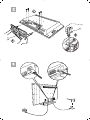 2
2
-
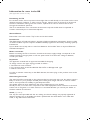 3
3
-
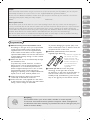 4
4
-
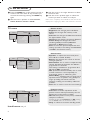 5
5
-
 6
6
-
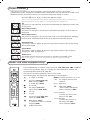 7
7
-
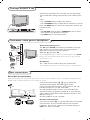 8
8
-
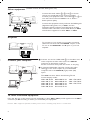 9
9
-
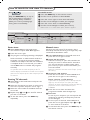 10
10
-
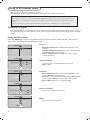 11
11
-
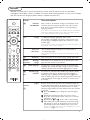 12
12
-
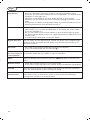 13
13
-
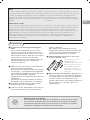 14
14
-
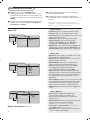 15
15
-
 16
16
-
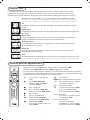 17
17
-
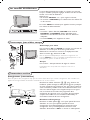 18
18
-
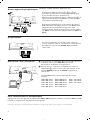 19
19
-
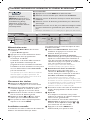 20
20
-
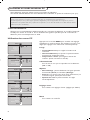 21
21
-
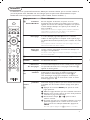 22
22
-
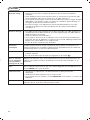 23
23
-
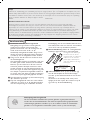 24
24
-
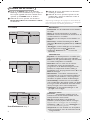 25
25
-
 26
26
-
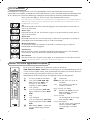 27
27
-
 28
28
-
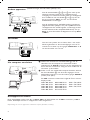 29
29
-
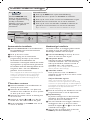 30
30
-
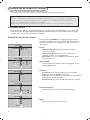 31
31
-
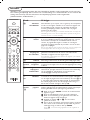 32
32
-
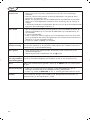 33
33
-
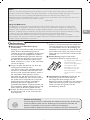 34
34
-
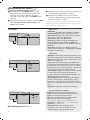 35
35
-
 36
36
-
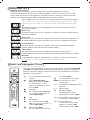 37
37
-
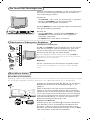 38
38
-
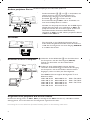 39
39
-
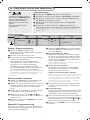 40
40
-
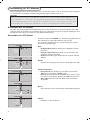 41
41
-
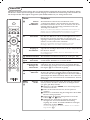 42
42
-
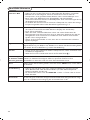 43
43
-
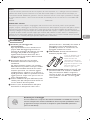 44
44
-
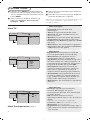 45
45
-
 46
46
-
 47
47
-
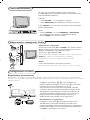 48
48
-
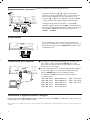 49
49
-
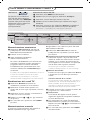 50
50
-
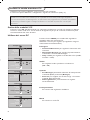 51
51
-
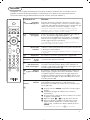 52
52
-
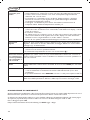 53
53
-
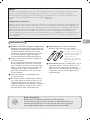 54
54
-
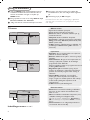 55
55
-
 56
56
-
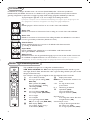 57
57
-
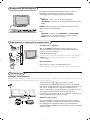 58
58
-
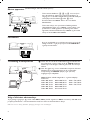 59
59
-
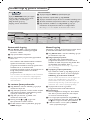 60
60
-
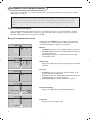 61
61
-
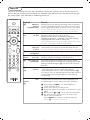 62
62
-
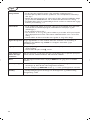 63
63
-
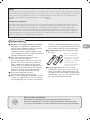 64
64
-
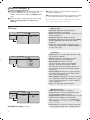 65
65
-
 66
66
-
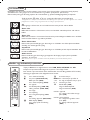 67
67
-
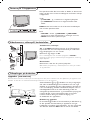 68
68
-
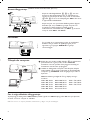 69
69
-
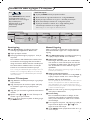 70
70
-
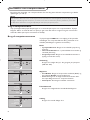 71
71
-
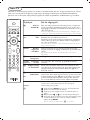 72
72
-
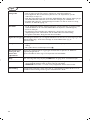 73
73
-
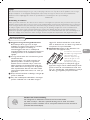 74
74
-
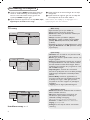 75
75
-
 76
76
-
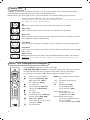 77
77
-
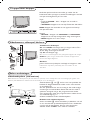 78
78
-
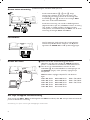 79
79
-
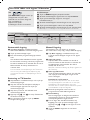 80
80
-
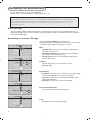 81
81
-
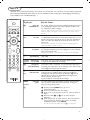 82
82
-
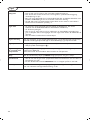 83
83
-
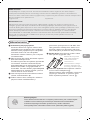 84
84
-
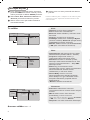 85
85
-
 86
86
-
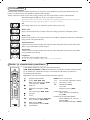 87
87
-
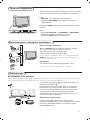 88
88
-
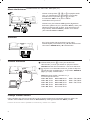 89
89
-
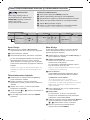 90
90
-
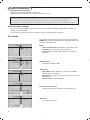 91
91
-
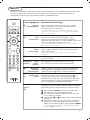 92
92
-
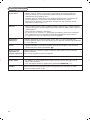 93
93
-
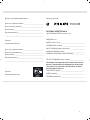 94
94
-
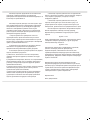 95
95
-
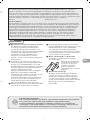 96
96
-
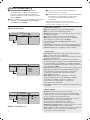 97
97
-
 98
98
-
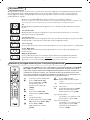 99
99
-
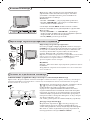 100
100
-
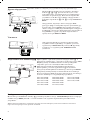 101
101
-
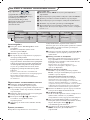 102
102
-
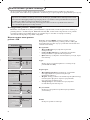 103
103
-
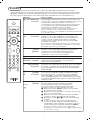 104
104
-
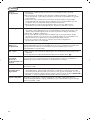 105
105
-
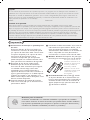 106
106
-
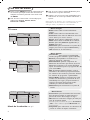 107
107
-
 108
108
-
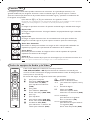 109
109
-
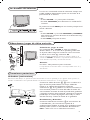 110
110
-
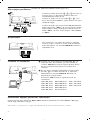 111
111
-
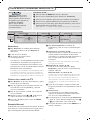 112
112
-
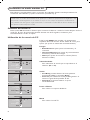 113
113
-
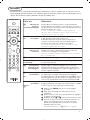 114
114
-
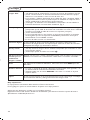 115
115
-
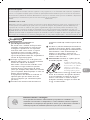 116
116
-
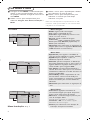 117
117
-
 118
118
-
 119
119
-
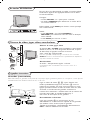 120
120
-
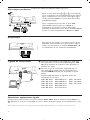 121
121
-
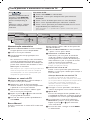 122
122
-
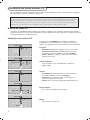 123
123
-
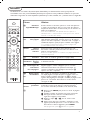 124
124
-
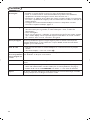 125
125
-
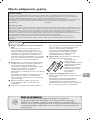 126
126
-
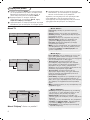 127
127
-
 128
128
-
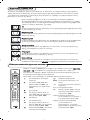 129
129
-
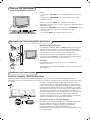 130
130
-
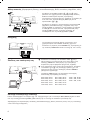 131
131
-
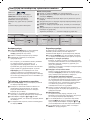 132
132
-
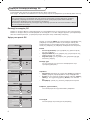 133
133
-
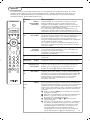 134
134
-
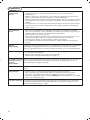 135
135
-
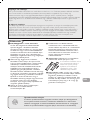 136
136
-
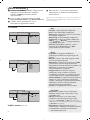 137
137
-
 138
138
-
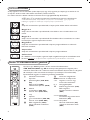 139
139
-
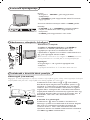 140
140
-
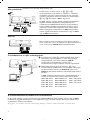 141
141
-
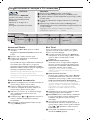 142
142
-
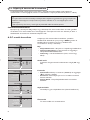 143
143
-
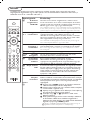 144
144
-
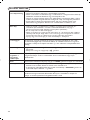 145
145
-
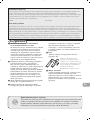 146
146
-
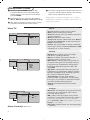 147
147
-
 148
148
-
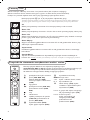 149
149
-
 150
150
-
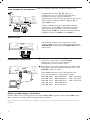 151
151
-
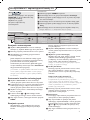 152
152
-
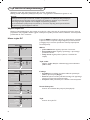 153
153
-
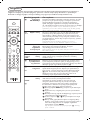 154
154
-
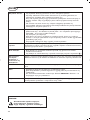 155
155
-
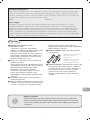 156
156
-
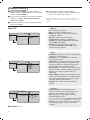 157
157
-
 158
158
-
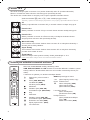 159
159
-
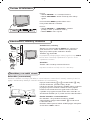 160
160
-
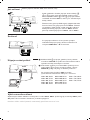 161
161
-
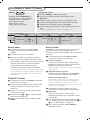 162
162
-
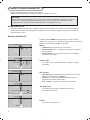 163
163
-
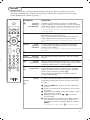 164
164
-
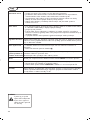 165
165
-
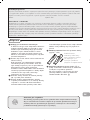 166
166
-
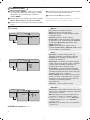 167
167
-
 168
168
-
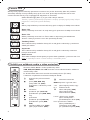 169
169
-
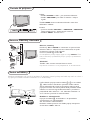 170
170
-
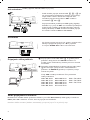 171
171
-
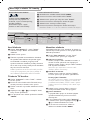 172
172
-
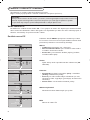 173
173
-
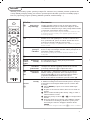 174
174
-
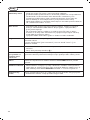 175
175
-
 176
176
-
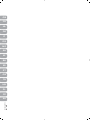 177
177
Philips 32PF4320 Manuel utilisateur
- Catégorie
- Téléviseurs LCD
- Taper
- Manuel utilisateur
- Ce manuel convient également à
dans d''autres langues
- italiano: Philips 32PF4320 Manuale utente
- English: Philips 32PF4320 User manual
- español: Philips 32PF4320 Manual de usuario
- Deutsch: Philips 32PF4320 Benutzerhandbuch
- русский: Philips 32PF4320 Руководство пользователя
- Nederlands: Philips 32PF4320 Handleiding
- português: Philips 32PF4320 Manual do usuário
- slovenčina: Philips 32PF4320 Používateľská príručka
- dansk: Philips 32PF4320 Brugermanual
- polski: Philips 32PF4320 Instrukcja obsługi
- čeština: Philips 32PF4320 Uživatelský manuál
- svenska: Philips 32PF4320 Användarmanual
- suomi: Philips 32PF4320 Ohjekirja
Documents connexes
-
Philips 29PT8608-12 Le manuel du propriétaire
-
Philips 32PF5420 Le manuel du propriétaire
-
Philips 32PW8727 Le manuel du propriétaire
-
Philips 32PW9768 Le manuel du propriétaire
-
Philips 28pw8620 Manuel utilisateur
-
Philips 28PW8608 Le manuel du propriétaire
-
Philips 28PW8506 Le manuel du propriétaire
-
Philips 42 pf 9945 Manuel utilisateur
-
Philips 29PT8521/12 Manuel utilisateur
-
Philips 37FD9954/17 Manuel utilisateur